Obsah
- Hlavné ťažkosti pri pripájaní k bezdrôtovým sieťam v systéme Windows XP
- Pripojenie k sieti Wi-Fi v systéme Windows XP: kde začať?
- Ako povoliť WiFi v systéme Windows XP?
- Nuansy výberu siete a pripojenia
- Čo robiť, ak automatické pripojenie nefunguje?
- Problémy s používaním ochrany WPA2
- Ďalšie možné poruchy a spôsoby ich odstránenia
Samozrejme, operačný systém Windows XP je dnes v istom zmysle zastaraný. Napriek tomu sa stále používa na celom svete, uprednostňuje novšie verzie kvôli pomerne vysokej stabilite v prevádzke. Ale so zabezpečením správneho pripojenia k bezdrôtovým sieťam má tento operačný systém dostatok problémov, pretože nastavenie pripojenia sa vykonáva trochu inak, ako sa poskytuje pre systémy posledných generácií. Preto sa ďalej navrhuje zistiť, ako sa pripojiť k sieti Wi-Fi v systéme Windows XP, a zároveň zistiť niektoré jemnosti nastavení pripojenia a eliminácia možných chyby alebo zlyhania.
Hlavné ťažkosti pri pripájaní k bezdrôtovým sieťam v systéme Windows XP
Najdôležitejším problémom všetkých používateľov, ktorí sa snažia vytvoriť vysokorýchlostné pripojenie prostredníctvom bezdrôtových sietí, je to, že parametre často nie sú nakonfigurované automaticky, a ak sú nainštalované, často jednoducho "odletia". Okrem toho použitie moderných metód a protokoly šifrovania údajov používané na zaistenie bezpečnosti používateľa je pod veľká otázka. Nakoniec nezabudnite, že väčšina výrobcov sieťových zariadení už dávno preorientovala trh svojich zariadení na výrobu modelov navrhnutých tak, aby správne fungovali výlučne v systémoch Windows najnovších generácií, a preto je možné nájsť ovládače pre Windows XP dosť problematické. Existuje však východisko z akejkoľvek situácie. O, ako v systéme Windows Pokúste sa pripojiť WiFi na prenosnom počítači alebo stacionárnom počítačovom termináli, potom budeme hovoriť čo najpodrobnejšie. Pred vykonaním takýchto operácií sa však v krátkosti zamerajme na niektoré predbežné kroky, ktoré je potrebné vykonať na prvom mieste.
Pripojenie k sieti Wi-Fi v systéme Windows XP: kde začať?
Najdôležitejšou podmienkou pre pripojenie k bezdrôtovej sieti je, že modul WiFi je nainštalovaný na prenosnom počítači alebo stacionárnom počítači a funguje správne. Notebooky sú z väčšej časti vybavené takýmito zariadeniami na začiatku a na stacionárnych počítačoch budete musieť použiť ďalší modul, ktorý je možné pripojiť k terminálu, napríklad cez port USB.
Osobitná pozornosť by sa mala venovať správnej inštalácii ovládača. Môžete sa uistiť, že zariadenie je definované systémom a funguje v "Správcovi zariadení", ktorý je možné vyvolať prostredníctvom najbežnejšieho "ovládacieho panela", ale je oveľa jednoduchšie použiť konzolu "Spustiť "(Win + R) a zadajte skratku devmgmt.msc v it. V časti Sieťové adaptéry nájdite bezdrôtový modul. Ak je v prevádzkovom stave, nebudú na ňom žiadne ikony signalizujúce problémy s ovládačom.

Ak sa zariadenie nachádza v časti zariadenia s problémami alebo nie je rozpoznané, ovládač bude musieť byť preinštalovaný z pôvodného disku a v prípade jeho neprítomnosti určiť hardvérové identifikátory VEN a DEV, potom stiahnuť ovládací softvér z internetu (konkrétne pre Windows XP) pomocou iného počítača s prístupom na World Wide Web a nainštalovať si vlastný softvér.
Ako povoliť WiFi v systéme Windows XP?
Existuje niekoľko spôsobov, ako aktivovať bezdrôtové moduly. Ak hovoríme o tom, ako sa pripojiť k WiFi v systéme Windows XP, môžete pre prenosný počítač použiť všetky druhy kombinácií na základe tlačidla Fn a jedného z ďalších klávesov označených ikonou antény so signálom rozbiehajúcim sa v oboch smeroch. Niekedy sa na tento účel používajú špeciálne spínače na kryte, čo môže nachádza sa na externých prijímačoch pripojených k stacionárnym počítačom.

Ak táto metóda nefunguje, je celkom možné, že budete musieť modul aktivovať v "Správcovi zariadení" výberom možnosti Povoliť v ponuke PCM.
Nuansy výberu siete a pripojenia
Teraz prejdeme priamo k úvahám o tom, ako sa pripojiť k WiFi v systéme Windows XP. Nie je vždy možné vytvoriť pripojenie pomocou ikony na systémovej lište, preto otvorte" Ovládací Panel " pomocou štandardnej ponuky Štart, prejdite do časti sieťové pripojenia a potom postupujte podľa nasledujúceho postupu:
- aktivujte položku bezdrôtové sieťové pripojenie;

- na zobrazenie dostupných sietí použite kontextové menu;
- prejdite na zobrazenie dostupných pripojení;

- vľavo v ponuke kliknite na odkaz a zmeňte poradie predvolieb siete;
- v ponuke pripojenia prístupového bodu začiarknite políčko v položke automatické sieťové pripojenie;
- v ponuke úloh vpravo kliknite na odkaz a aktualizujte zoznam sietí;
- Vyberte svoju sieť a kliknutím na ňu sa pripojte.

Potom budete musieť zadať sieťový kľúč s potvrdením a kliknúť na tlačidlo " Pripojiť.
Čo robiť, ak automatické pripojenie nefunguje?
Teraz sa pozrime, ako sa pripojiť k sieti Wi-Fi v systéme Windows XP, Ak pripojenie nie je okamžite nadviazané vyššie opísaným spôsobom. V skutočnosti je to v "expishke", že takýto problém si všimli mnohí používatelia. Odborníci odporúčajú napraviť situáciu zmenou parametrov protokolu IPv4, ku ktorým je možné pristupovať prostredníctvom vlastností siete, ku ktorej sa pripojenie uskutočňuje. WiFi na notebooku so systémom Windows XP zvyčajne nie je pripojené iba z toho dôvodu, že systém nechce žiadnym spôsobom vnímať automatické získavanie adries.

V tejto situácii sa odporúča nastaviť ich manuálne zadaním adresy smerovača pre bránu a pre terminál IP-podobnej hodnoty, ktorá sa líši v poslednej číslici. Napríklad, ak má smerovač adresu 192.168.0.1, pre IP počítača zmeňte poslednú číslicu (jednu) na dve alebo tri (maska podsiete sa nastaví automaticky). Ako ďalšie riešenie môžete tiež nezávisle nastaviť adresy serverov DNS pomocou bezplatných kódov od spoločnosti Google, ktoré pozostávajú z kombinácií ôsmich a štyroch.
Problémy s používaním ochrany WPA2
Ďalším dôvodom nemožnosti pripojenia je ochrana WPA2. Systém Windows XP sa nepripojí k sieti Wi-Fi iba preto, že sám nemusí podporovať používanie tohto protokolu. Ak chcete problém vyriešiť, dôrazne sa odporúča skontrolovať, ktorý balík service pack ste nainštalovali, a v prípade potreby nainštalovať tretí (SP3) po jeho stiahnutí z internetu z iného počítača.
Ďalšie možné poruchy a spôsoby ich odstránenia
Pokiaľ ide o ďalšie možné poruchy, môžete odporučiť kontrolu stavu ovládača sieťového zariadenia, skontrolovať, či je samotný modul povolený (mechanicky aj programovo), skontrolovať prístupový kód zadaný pre pripojenie (znaky sa nezobrazujú v "expishka" a v tomto okamihu môžete mať povolený iný jazyk). Je celkom možné, že poskytovateľ spozoruje problémy, preto by ste sa mali obrátiť na podpornú službu a zistiť príčinu poruchy.

Nakoniec, ak nič nepomôže, ako najviac extrémna možnosť, použite zmenu nastavení zabezpečenia na samotnom smerovači, kde namiesto WPA2 špecifikujte použitie iného protokolu, ale najskôr sa obráťte na technickú službu poskytovateľa.
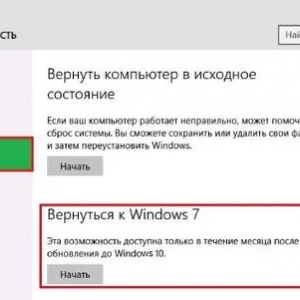 Ako nainštalovať systém windows 7 po systéme windows 10: postup, potrebné programy a odborné poradenstvo
Ako nainštalovať systém windows 7 po systéme windows 10: postup, potrebné programy a odborné poradenstvo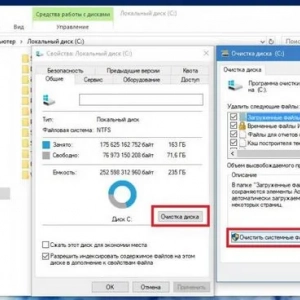 Odstránenie priečinka windows. Staré v systéme windows 10: postup a odborné poradenstvo
Odstránenie priečinka windows. Staré v systéme windows 10: postup a odborné poradenstvo Ako pripojiť počítač k wifi bez kábla: podrobné pokyny na inštaláciu domácej bezdrôtovej siete
Ako pripojiť počítač k wifi bez kábla: podrobné pokyny na inštaláciu domácej bezdrôtovej siete V systéme windows 10 sa internet spomaľuje: typické situácie a metódy riešenia možných problémov
V systéme windows 10 sa internet spomaľuje: typické situácie a metódy riešenia možných problémov Ako pripojiť luster na 2 spínače: postup, zapojenie a odborné poradenstvo
Ako pripojiť luster na 2 spínače: postup, zapojenie a odborné poradenstvo Ako zmeniť veľkosť disku v systéme windows 10: postup, programy
Ako zmeniť veľkosť disku v systéme windows 10: postup, programy Ako zmeniť farbu okien v systéme windows 10: nastavenia, postup, tipy
Ako zmeniť farbu okien v systéme windows 10: nastavenia, postup, tipy Konfigurácia vlc na sledovanie iptv v systéme windows a adnroid
Konfigurácia vlc na sledovanie iptv v systéme windows a adnroid Je možné pripojiť smartphone k televízoru: metódy a pokyny
Je možné pripojiť smartphone k televízoru: metódy a pokyny